- Autor Lauren Nevill [email protected].
- Public 2023-12-16 18:51.
- Última modificación 2025-01-23 15:18.
Seguramente todos los usuarios de Internet se han encontrado con una gran cantidad de banners publicitarios y ventanas emergentes en cualquiera de los navegadores existentes. Para eliminarlos, existen complementos especiales que se distribuyen absolutamente gratis.
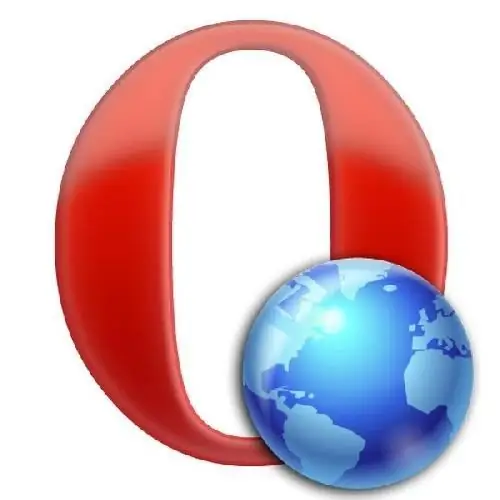
Es necesario
Software Opera
Instrucciones
Paso 1
Independientemente de su elección de navegador de Internet, los anuncios que recuerdan constantemente atacarán su atención. Esto a menudo conduce a hacer clic en los banners, que pueden albergar archivos de malware. El visor web Opera se utilizará como ejemplo. Muy a menudo, los objetos sospechosos guardan sus archivos en el directorio del programa. Navegue hasta la carpeta de utilidades y abra el directorio de complementos.
Paso 2
Para ver archivos ocultos, haga clic en el menú superior "Herramientas" y seleccione "Propiedades de archivo". En la ventana que se abre, vaya a la pestaña "Ver" y desmarque el elemento "Ocultar archivos protegidos del sistema". Haga clic en los botones "Aplicar" y "Aceptar". Regrese a la carpeta de complementos y vea su contenido. Los archivos que contienen la expresión lib.dll deben eliminarse.
Paso 3
Después de verificar la presencia de archivos maliciosos en los complementos, debe hacer lo mismo con los scripts internos. Para hacer esto, vaya al menú principal del navegador y seleccione el elemento "Configuración". En la sección que se abre, seleccione "Configuración general".
Paso 4
En la ventana de configuración del navegador, vaya a la pestaña "Avanzado" y haga clic en la línea "Contenido" en la columna de la izquierda. En el lado derecho de la ventana, haga clic en el botón "Configurar Javascript". En la ventana que aparece, vaya a la línea "Carpeta de archivos de usuario" y haga clic en el botón "Examinar".
Paso 5
Este directorio debe contener solo archivos de script personalizados. Se deben eliminar todos los objetos que contengan la expresión lib.dll. Si este directorio no se especifica en la configuración del programa, debe buscar su ubicación utilizando el Explorador de Windows. Presione Ctrl + F, escriba User JS y presione Enter.
Paso 6
Además, mediante la búsqueda, es posible escanear todo el directorio con un navegador. Seleccione el directorio C: / Archivos de programa / Opera como fuente de búsqueda y lib.dll como frase de búsqueda.






